

Wi-Fiをもっと快適に利用したい!
Speed Wi-Fi NEXT WX06はこんな悩みを解決してくれるモバイルルーターです
▼こんなメリットがあります

・持ち運びができる
・2.4GHzと5GHzが利用可
・16台接続できる
・サイズがコンパクト
・見た目がおしゃれ
Speed Wi-Fi NEXT WX06は、気軽に持ち運びができるWi-Fiルーターです。
外出先で仕事をしたいときにはとても便利で、2.4GHzと5GHzを同時に接続して利用することができます。
加えて同時に16台まで接続することができるので、1台のルーターを家族と共有したいと考えている方におすすめです。

それでは早速、Speed Wi-Fi NEXT WX06をご紹介していきます!
目次
Speed Wi-Fi NEXT WX06|仕様と特徴
2.4Ghz/5GHz同時利用で快適通信

Speed Wi-Fi NEXT WX06は「バンドステアリング機能」を搭載しています。
定期的に周囲の電波環境を判断し、自動で最適な周波数を選択し高速で安定したWi-Fi通信をおこないます。
QRコードでかんたんWi-Fi接続
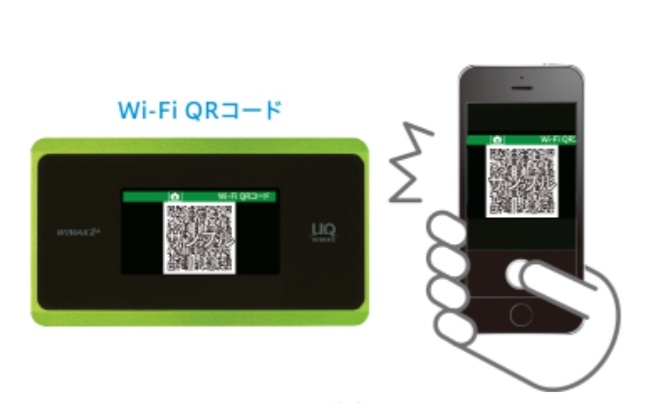
Speed Wi-Fi NEXT WX06をiOS/iPadOS/Android端末でご利用の方は、標準カメラでQRコードを読み取るだけで簡単にWi-Fi接続が可能です。
ひと目でわかるデータ通信量
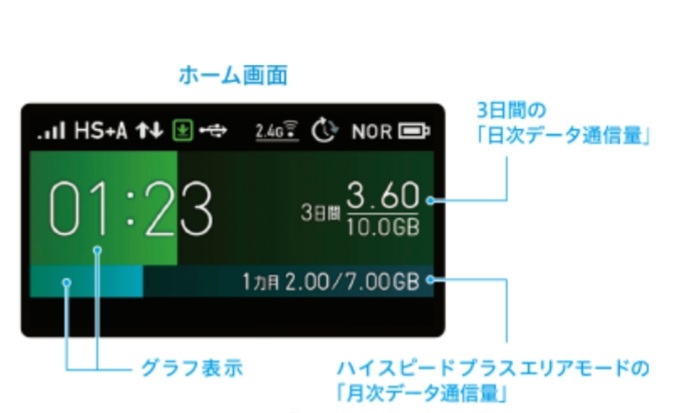
Speed Wi-Fi NEXT WX06は、ホーム画面で3日間の「日次データ通信量」とハイスピードプラスエリアモードでの「月次データ通信量」を数字とグラフで同時に表示します。
利用したデータ通信量を簡単にわかるので、参考になります。
クレードルで宅内の利用がより快適に!

Speed Wi-Fi NEXT WX06は、WiMAX 2+アンテナを4本に拡張することで、電波が弱い場所での通信速度がクレードル無しの時と比べ約60パーセント向上しました。
WiMAXハイパワーとWウイングアンテナ搭載クレードルで宅内の利用がより快適になります。

快適でわかりやすい設計!
Speed Wi-Fi NEXT WX06|速度に関する口コミや評判

良い口コミ・評判
WX06は据置機と変わらないぐらい設定項目が豊富。
・wifi出力調整(~%)ができる。
・お客様用?のセカンドSSIDにwpa2-aesが使える。
・3日で10ギガの通信量で、本機は1日ごとに通信量が表示される。
3日トータル表示だけだと、何日目が通信量が多かったかわからなくなる。
・お子様用の通信時間でゲーム機、スマホ個別に曜日や時間別に制限できる。
Atermはできたけど、WiMAX機種でもできるのは驚き。
・ログ機能がある。自宅の固定回線として使っているのでWX06の機能の豊富さが気に入ってます。
価格.comより引用
発売年式が比較的新しいのにたかだか1800円でモバイルルーターが手に入るのですから、細かい点は多めに見ましょう。
価格.comより引用
基本的にはau系統のSIMに対応していますが、HS+Aモードに変更すればドコモ系のMVNOで使えない事はありません。
対応バンドはもしかしたら少ないかもしれませんが、まぁ普通に使えています。
2020年発売で状態の良い中古も多く出回っており多少の粗も包括出来ればまぁ、値段が値段ですからコスパの良い端末だと思います。
落ち着いたデザインと、WiMAXハイパワー搭載の安定した通信、コンパクトな本体と受信感度を改善するクレードルも用意されていて、安心してインターネットをすることができます。
価格.comより引用
NEC製で国内のメーカーなのも安心材料となります、快適に利用できるモバイルルーターです。
Speed Wi-Fi NEXT WX06の良い口コミ、評判を見ていると、個々の環境に合わせて設定の変更ができるところが高評価でした。
また、値段も他社と比較して比較的リーズナブルで、コストパフォーマンスも良いとの意見もありました。
通信に関しても、ストレスなくスムーズに利用できている様子です。

快適にインターネットを楽しめる!
悪い口コミ・評判
まず本機の電源ON操作で長押しで電池残量表示、さらに押し続けて電源が入るというのに面喰いました。
価格.comより引用
さらにメニューへの入り方が分かりづらい。
左右にスライドさせないと出ないのならそう誘導するように表に出すべきと考えます。
あと、公称ではW06よりバッテリー容量も大きく持ちも良いように書かれていますが、まるで持ちませんでした。
中古なのでヘタリ具合までは分かりませんが、半日持たないのは困りました。
何をするにもとにかく遅くて、イラついてしまいます。
価格.comより引用
電源長押しで電源が入っても、メーカーロゴが出るまで長押ししないと起動せず、起動後に屋外か室内か聞かれ、気づいたらスリープになっているのに、気づけばバッテリー切れというような、とにかく、使えない端末です。
状況不明ですが、急にネットが遅くなり、端末を見ると屋外から屋内かの確認画面に切り変わっていて、ボタンを押すまで回復しないということが頻繁にあります。
色々ボタンはあるものの、どこに何があるのか、何をすればいいのか非常に分かりにくく、しかも一つ一つに時間がかかり、結局やろうと思っていたことを断念せざるを得ない感じでした。
Speed Wi-Fi NEXT WX06の悪い口コミ、評判を見ていると、電源を入れるのが手間との意見がありました。
電源以外にも、操作のしやすさに関しては感じ方に個人差がありそうです。
また、使い方によってはバッテリーの持ちもあまり良くないと感じることもあるのかもしれません。

操作には慣れが必要?
Speed Wi-Fi NEXT WX06|注文方法
申し込みの流れ
UQ WiMAX オンラインショップの特別価格で、Wi-Fiルーターを購入できます。
購入に必要な情報を入力し、お支払い方法を選択。入力内容を確認後、「申し込みする」ボタンをクリック。お申し込み受け付け完了ご案内メールを確認。
お申し込み後、最短2~3日でお届け。配送に関する詳細はこちら商品到着後、Wi-FiルーターにUIMカードを差し込んで利用開始!
料金やプラン
Speed Wi-Fi NEXT WX06は「ギガ放題プラスDX(3年)プラン」「ギガ放題プラス(2年)プラン」「ギガ放題プラン」の3つの料金プランがあり、お客様のご利用用途に合わせて契約できます。
特に新登場の「ギガ放題プラスDX(3年)プラン」は、標準モードで4GLTEエリアが利用可能で、最新の5G通信も追加料金不要で使えるのでおすすめです。
プランの変更
Speed Wi-Fi NEXT WX06のプラン変更は「my UQ WiMAX」で手続きが可能です。
なお、異なる契約期間の料金プランへの変更はできませんのでご注意ください。
料金プランの変更は翌月からの適用となります。
支払い方法
Speed Wi-Fi NEXT WX06の料金お支払い方法は、以下の3つになります。
① クレジットカード払い
② 口座振替
③ 銀行振込(法人契約のみ)
返却方法
Speed Wi-Fi NEXT WX06の返却に関しては、UQ WiMAXお客さまセンターまでご連絡ください。
インターネットや店頭での解約手続きはできませんのでご注意ください。
Speed Wi-Fi NEXT WX06|使い方
接続方法
WX06の電源スイッチは、 WiMAXの文字の上の側面にあります。長押しし、電源が入れば「NEC」の表示が出てきます。初回起動の場合、充電が切れている場合は起動できず「NEC」の画面が表示されないため、まずは充電を行ってください。
WX06のホーム画面から「情報」→「Wi-Fi情報」とタップすると、SSIDとパスワードを確認することができます。このSSIDとパスワードをスマホやPCに入力することで、接続が可能です。
端末ごとに操作方法は異なるため、それぞれでWi-Fi設定を行います。英数字が大文字小文字と複雑に並んでいるSSIDやパスワードは間違いやすいため、よく確認しながら入力してください。以上で接続完了です。接続が完了したらWi-Fiのマークが表示されます。
接続エリア
Speed Wi-Fi NEXT WX06で接続可能なエリアは、こちらからご確認いただけます。
マイページへの接続方法
Speed Wi-Fi NEXT WX06のマイページは、公式サイトからmy UQ WiMAXよりログインすることでご覧いただけます。
Speed Wi-Fi NEXT WX06|よくある疑問

速度が遅い?繋がらない場合の対処法
Speed Wi-Fi NEXT WX06の速度が遅い・繋がらない場合は、通信速度制限がかかっている可能性があります。
通信速度制限とはデータ通信の速度を通常より低速に制限することで、大きく3パターンあるので確認してみてください。
①月間データ容量を超過した場合
②一定期間内に大量の通信をした場合
③動画・クラウドゲームなどの、大量のデータ通信または長時間接続をともなうサービスを利用した場合
※料金プランによって条件や内容が異なります
注文してからいつ頃に届く?
Speed Wi-Fi NEXT WX06の発想の際は、「機器配送手配完了のご案内」(メール)で、配送会社の検索サービス用の問合せ番号を通知させていただきます。
到着時期は佐川急便株式会社のWebサイトより確認してみてください。
故障した場合の対処方法
Speed Wi-Fi NEXT WX06の交換・修理については、ご契約されたサービス・ご購入された製品(端末)・ご購入後の経過日数により受付窓口が異なります。
詳細は公式サイトをご参照ください。
クレードルは必要?
Speed Wi-Fi NEXT WX06は、クレードルを併用することで以下の効果を得られます。
・LANケーブルでの有線接続による通信環境の安定化
・クレードルにSpeed Wi-Fi NEXT WX06本体をセットすることによる視認性アップ
・バッテリーの放熱性アップ
・USB端子への挿入がスムーズになる
クレードルは必須ではありませんが、少しでも快適に使いたい・家族みんなで使う・Speed Wi-Fi NEXT WX06以外にもネットにつながる機器を多くお持ちの方はクレードルを用意するのが良いでしょう。
取扱説明書
Speed Wi-Fi NEXT WX06の取扱説明書は、こちらからご覧いただけます。
Speed Wi-Fi NEXT WX06|メリットとデメリット

多くの機器につないでインターネットを楽しめるSpeed Wi-Fi NEXT WX06ですが、改めてメリットとデメリットを見ていきましょう。
・充電が必要
・料金が高い
・有線接続はPCのみ
・2.4GHzと5GHzが利用可
・16台接続できる
・サイズがコンパクト
・見た目がおしゃれ

Wi-Fiを大人数で共有したい方におすすめ!
Speed Wi-Fi NEXT WX06|まとめ

Speed Wi-Fi NEXT WX06を利用する前は家で仕事していましたが、こちらを購入してから外でも仕事ができるようになったのが個人的に大きなメリットです。
在宅ワークをするようになってからは家で行き詰まったときには逃げ場がなく、とても辛いものでした。
それがSpeed Wi-Fi NEXT WX06のおかげで、カフェや図書館などどこでも仕事ができるようになり気持ちがとても楽になりました。
▼こんな方におすすめ

・家族と共有して使う
・複数端末を接続したい
・外出先で使いたい
・出先で動画を見たい
・小さいルーターを選びたい
本日ご紹介したSpeed Wi-Fi NEXT WX06
Speed Wi-Fi NEXT WX06に興味がある方は是非チェックしてみて下さい👇
\詳細をチェック!/
公式サイトを見る  【口コミ】繋がらない?Chat Wifiの評判から申し込み方法まで徹底解説!!
【口コミ】繋がらない?Chat Wifiの評判から申し込み方法まで徹底解説!!  【口コミ】怪しい?契約なしWiFiの評判から注文方法まで徹底解説!!
【口コミ】怪しい?契約なしWiFiの評判から注文方法まで徹底解説!!  【口コミ】充電方法は?wifiBOXの評判から注文方法まで徹底解説!!
【口コミ】充電方法は?wifiBOXの評判から注文方法まで徹底解説!!  【口コミ】繋がらない?グローバルモバイルの評判から申し込み方法まで徹底解説!!
【口コミ】繋がらない?グローバルモバイルの評判から申し込み方法まで徹底解説!!



